Corrija o Microsoft Office abrindo muito lento no Windows 10/11
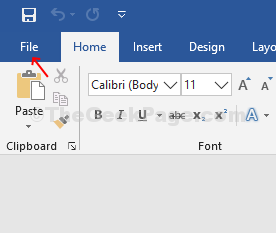
- 3887
- 751
- Spencer Emard
O Microsoft Office é talvez o programa mais usado no Windows 10 ou Windows 11, ou para esse assunto em qualquer versão do Windows. Se você é profissional, MS Word, Excel e PowerPoint são algo que você precisa regularmente. Esses aplicativos são mais convenientes para trabalhar em documentos de texto, planilhas para manutenção de dados e para fins de apresentação.
No entanto, esses aplicativos podem ficar lentos às vezes, fazendo com que eles se abram muito lento. Isso pode ser frustrante enquanto você está trabalhando em um projeto, mas há uma maneira pela qual você pode abrir os documentos do escritório mais rapidamente. Vamos ver como.
Índice
- #1 - Como corrigir o Microsoft Word abrir muito lento usando opções de arquivo
- #2 - Como corrigir o Microsoft Excel aberto muito lento usando opções de arquivo
- #3 -Sincroniza de escritório em uma unidade em uma unidade
#1 - Como corrigir o Microsoft Word abrir muito lento usando opções de arquivo
Escolha qualquer aplicação do MS Office que esteja abrindo lento no seu PC. Nesse caso, tomamos o MS Word para um exemplo.
Passo 1: Abrir MS Word > Clique no Arquivo guia no canto superior esquerdo do documento.
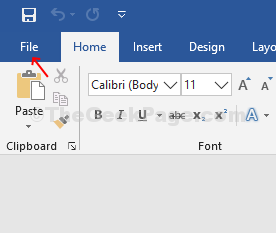
Passo 2: Clique no Arquivo guia> Clique em Opções No menu de contexto.
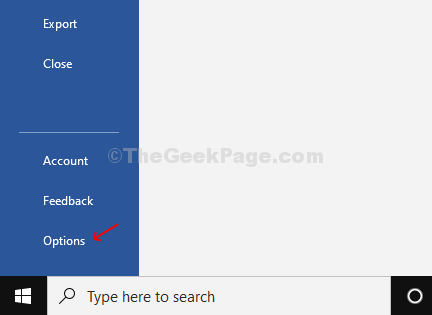
Etapa 3: No Opções de palavras Janela> Clique no Avançado Guia no lado esquerdo do painel> no lado direito do painel, role para baixo até o Em geral categoria> desmarcar o Atualize links automáticos em aberto Opção> Pressione OK.
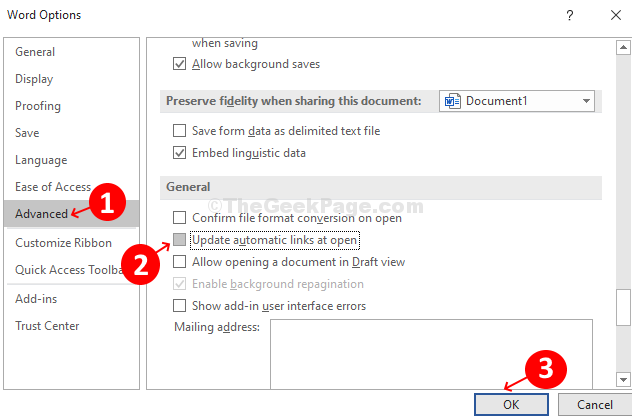
*Observação - Pressionando OK salvará as mudanças e o levará de volta ao aberto Palavra Doc. Agora, clique em Arquivo e então Opções novamente para alcançar o Opções de palavras janela.
Passo 4: No lado esquerdo do painel, clique em Centro de confiança > No lado direito do painel, clique no Configurações do centro de confiança botão. Imprensa OK Para salvar as mudanças e saída.
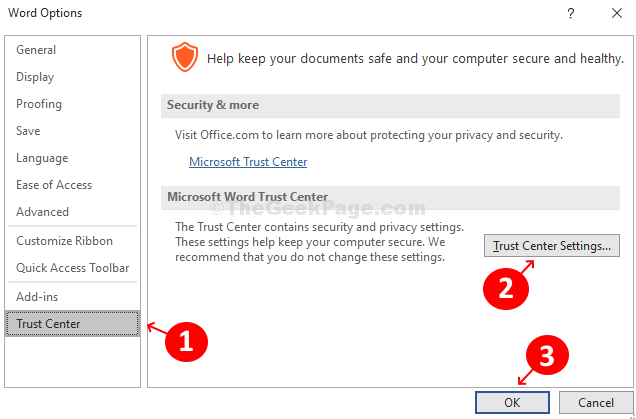
Etapa 5: No Centro de confiança Janela> No painel lateral esquerdo, clique em Visualização protegida > No painel lateral direito, desmarque todas as opções sob o Visualização protegida categoria. Imprensa OK Para salvar e sair.
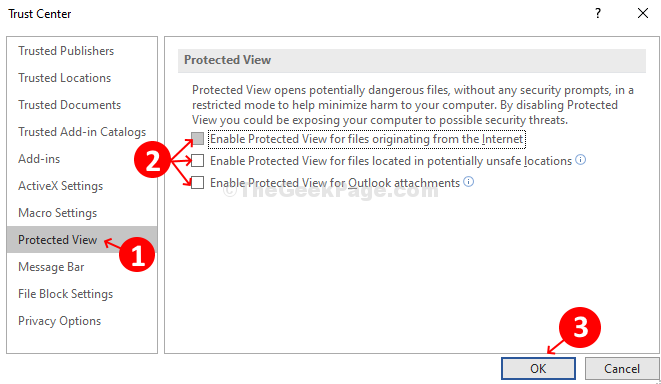
Etapa 6: Mais uma vez, clique no arquivo> opção> no lado esquerdo da janela, clique em Configurações de macro > No lado direito do painel, clique no botão de rádio ao lado da opção - Desative todas as macros sem notificação. Agora pressione o OK botão para salvar as alterações e saída.
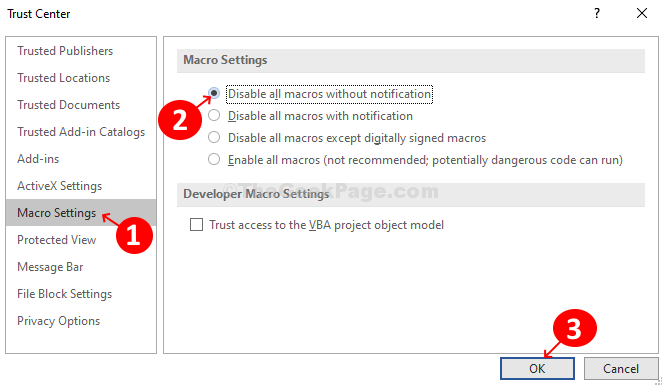
Você terminou. Agora, você pode tentar abrir o MS Word e ele será aberto imediatamente.
#2 - Como corrigir o Microsoft Excel aberto muito lento usando opções de arquivo
Passo 1: Repita o mesmo processo com MS Excel de Passo 1 para Passo 2.
Passo 2: No lado esquerdo do painel, clique em Avançado > No lado direito do painel> Em geral categoria> desmarcar Peça para atualizar links automáticos. Imprensa OK Para salvar e sair.
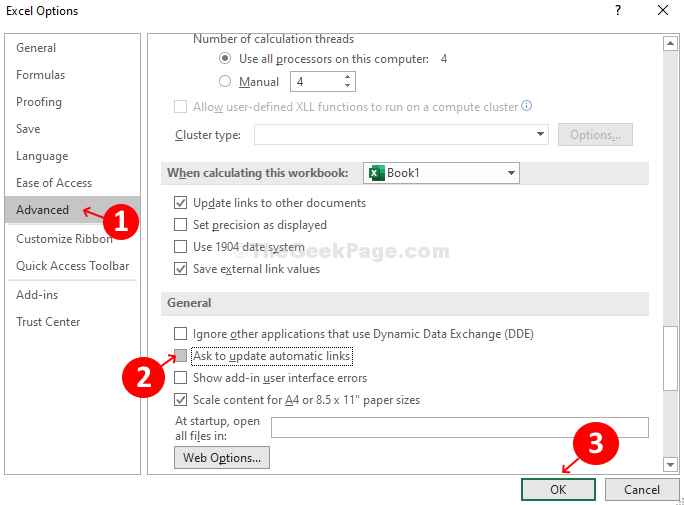
Etapa 3: Repita os passos de Passo 4 para Etapa 6 Como no caso MS Word.
Você terminou com o MS Excel configurações e isso será aberto imediatamente.
#3 -Sincroniza de escritório em uma unidade em uma unidade
1. Clique com o botão direito do mouse no ícone OneDrive no Taksbar e clique em Configurações.
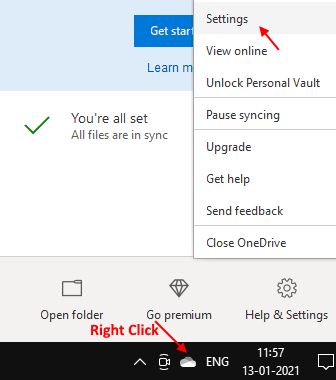
2. Clique em Escritório Aba.
3. Desmarque Use a opção Office to Sync Files.
4. Clique em OK.
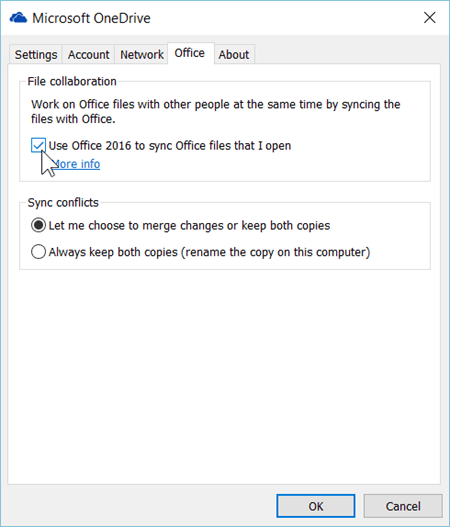
- « 7 melhores ferramentas on -line para verificar se sua senha foi vazada
- 17 Os aplicativos mais populares da Microsoft Store para animar seu PC Windows 10 »

